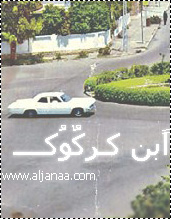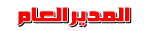بس الله نبداء اول دروسنا في هدي الدوره
اربطو الحزام الامان بس الله نبدء
وبتوفيق
يمنع الاسؤله داخل الموضوع ^_^ عشان الدوره تكون مرتبه تحت بعض اي سؤال توجهو في نفس القسم في موضوع خاص بالاسؤله :)
اولا الشرح راح يكون على الواجهى الانقليزيه الى يستخدم الواجهى العربيه
يتوجه لموضوع الاخت وندي مثبت المقارنه بين الواجهتين العربيه والانقليزيه
-------------------------------------------------------------------------------------------
نفتح برنامج الفوتوشوب الى اشتغل عليه الاصدار 8 طبعا ما يختلف عن 9 كثير او 7 ^_^ كلو يمشي
نفتح عمل جديد بمقاسات 777×800
800 <<<<<< غيرها حسب رأيتك لتصميمك
777 <<<<<< عرض الصفحه خليها كده لانها افضل مقاسات للموقع
شاهد الصوره 1
بفتح مجلد جديد بجوار قائمة الليرات ونسميه (الرئسيه) عشان يكون عملنا مرتب ونقدر نوصل للنبغاه بشكل اسرع
نفعل المجلد بضغط عليه مره وحده ونفتح لير جديد لحد يسؤلني وين اللير
الجديد لان حطيت لكم رابط في البداية الموضوع وطلبت منكم تراجعو الشررح
عشان نسهل المهمه والوقت
بعد ما نضيف لير جديد ونفعله بالضغط على اللير الجديد الى طلع معاك نختار
اداة التعبئه ونختار اللون المطلوب ونظرب على العمل مره وحده عشان يتلون
الصفحه كامله ^_^
الحين نروح للأشكال الجاهزه في الفوتوشوب ونختار الشكل المربع
ملاحظه : كل واحد يختار
الشكل الى يناسبه يعني لا تسوي مثلي خلي لك افكارك ابتكر شي من عندك مو
مشكله لو في أي مشكله انا راح اكون معاكم في اي تصميم تسونه
شوفو الصوره راح توضح لكم الشكل الجاهز + الاشكال ضافيه في اعلى الصوره
انا اخترت الشكل الجاهز مربع اضغط CTRL+ط عشان نسوي جدول للعمل
سوي مجلد جديد وسميه ( الهيدر) ثم فعله بالضغط مره واحده عليه
الان ارسم الشكل الجاهز الى انتا اخترتو بمقدار عشره مربعات صغيره شوفو الصوره توضح لكم اكثر
 ]
]
شايفن الارقم من 1 الى 10 هيا ارقام وهميه عشان التوضيح فقط ^_^
طيب الحين فعل الشكل الى سويتو بضغط عليه مره واحده ثم اختار اذاة الممحاة
واضرب مره واحده فقط على الشكل راح تطلع لكم ايقونه تطلب منك الموافقه او
الرفض اضغط على كلمة موافق
راح تشوف ان الشكل الجاهز اصبح مثل الصوره يعني نقدر نشتغل عليه بحريه الان اضغط مثل الصوره واتبع باقي الصور بترتيب
ثم
طبعا القيمه 50 <<<<ممكن تغيرها حسب رغبتك
وهدا الشكل النهائي
يلى تابعو معاي بترتيب الصور
اولا اضغط على حرف f من صندوق العمل
ثم
لا تضغطو موافق الين اقلكم ^_^
ثم
ثم
ثم خطوت تحديد الهيدر
الحين اضغط موافق ^_^ <<< مشوار
كده خلصنا من التعديلات على الهيدر باقي الصور ^_^
نفتح الصوره المطلوبه حاولو تكون الصوره بصيغة jpg
لان gif او pnp <<<< يبغالها شغل وتعديل لو تبغى تنزل صوره gif ضروري ^_^
ضعها في موضوع الاسؤله وانا راح اعلمكم الطريقه
طيب لازلنا في مجلد الهيدر صح يعني كل شي راح يكون داخل هدا المجلد
نفتح الصوره المطلوبه شاهد طريقة نقل الصوره اختر ادات السحب
وقم بسحب الصوره بالماوس على الطرف الثاني
ادا ما انسحبت معاك اما الصوره في صورة قفل اضغط عليها مرتين واضغط موافق من الايقونه الى راح تطلع لك ^_^
واسحبوها مره ثاني راح تنسحب معاكم ^_^
طيب بعد السحب راح تصير الصوره في الجهى الاخرى داخل مجلد الهيدر في لير لوحدو طبعا
اضغط على لير الصوره ونضغط ctrl+t
نصغر الصوره بالشكل الى تشوفه مناسب لك شوف الصوره كيف
بعد التعديل بشكل الى شايفه يناسبك اضغط ctrl+g
بتوفيق
منقول
اربطو الحزام الامان بس الله نبدء
وبتوفيق
يمنع الاسؤله داخل الموضوع ^_^ عشان الدوره تكون مرتبه تحت بعض اي سؤال توجهو في نفس القسم في موضوع خاص بالاسؤله :)
اولا الشرح راح يكون على الواجهى الانقليزيه الى يستخدم الواجهى العربيه
يتوجه لموضوع الاخت وندي مثبت المقارنه بين الواجهتين العربيه والانقليزيه
-------------------------------------------------------------------------------------------
نفتح برنامج الفوتوشوب الى اشتغل عليه الاصدار 8 طبعا ما يختلف عن 9 كثير او 7 ^_^ كلو يمشي
نفتح عمل جديد بمقاسات 777×800
800 <<<<<< غيرها حسب رأيتك لتصميمك
777 <<<<<< عرض الصفحه خليها كده لانها افضل مقاسات للموقع
شاهد الصوره 1
بفتح مجلد جديد بجوار قائمة الليرات ونسميه (الرئسيه) عشان يكون عملنا مرتب ونقدر نوصل للنبغاه بشكل اسرع
نفعل المجلد بضغط عليه مره وحده ونفتح لير جديد لحد يسؤلني وين اللير
الجديد لان حطيت لكم رابط في البداية الموضوع وطلبت منكم تراجعو الشررح
عشان نسهل المهمه والوقت
بعد ما نضيف لير جديد ونفعله بالضغط على اللير الجديد الى طلع معاك نختار
اداة التعبئه ونختار اللون المطلوب ونظرب على العمل مره وحده عشان يتلون
الصفحه كامله ^_^
الحين نروح للأشكال الجاهزه في الفوتوشوب ونختار الشكل المربع
ملاحظه : كل واحد يختار
الشكل الى يناسبه يعني لا تسوي مثلي خلي لك افكارك ابتكر شي من عندك مو
مشكله لو في أي مشكله انا راح اكون معاكم في اي تصميم تسونه
شوفو الصوره راح توضح لكم الشكل الجاهز + الاشكال ضافيه في اعلى الصوره
انا اخترت الشكل الجاهز مربع اضغط CTRL+ط عشان نسوي جدول للعمل
سوي مجلد جديد وسميه ( الهيدر) ثم فعله بالضغط مره واحده عليه
الان ارسم الشكل الجاهز الى انتا اخترتو بمقدار عشره مربعات صغيره شوفو الصوره توضح لكم اكثر
 ]
]شايفن الارقم من 1 الى 10 هيا ارقام وهميه عشان التوضيح فقط ^_^
طيب الحين فعل الشكل الى سويتو بضغط عليه مره واحده ثم اختار اذاة الممحاة
واضرب مره واحده فقط على الشكل راح تطلع لكم ايقونه تطلب منك الموافقه او
الرفض اضغط على كلمة موافق
راح تشوف ان الشكل الجاهز اصبح مثل الصوره يعني نقدر نشتغل عليه بحريه الان اضغط مثل الصوره واتبع باقي الصور بترتيب
ثم
طبعا القيمه 50 <<<<ممكن تغيرها حسب رغبتك
وهدا الشكل النهائي
يلى تابعو معاي بترتيب الصور
اولا اضغط على حرف f من صندوق العمل
ثم
لا تضغطو موافق الين اقلكم ^_^
ثم
ثم
ثم خطوت تحديد الهيدر
الحين اضغط موافق ^_^ <<< مشوار
كده خلصنا من التعديلات على الهيدر باقي الصور ^_^
نفتح الصوره المطلوبه حاولو تكون الصوره بصيغة jpg
لان gif او pnp <<<< يبغالها شغل وتعديل لو تبغى تنزل صوره gif ضروري ^_^
ضعها في موضوع الاسؤله وانا راح اعلمكم الطريقه
طيب لازلنا في مجلد الهيدر صح يعني كل شي راح يكون داخل هدا المجلد
نفتح الصوره المطلوبه شاهد طريقة نقل الصوره اختر ادات السحب
وقم بسحب الصوره بالماوس على الطرف الثاني
ادا ما انسحبت معاك اما الصوره في صورة قفل اضغط عليها مرتين واضغط موافق من الايقونه الى راح تطلع لك ^_^
واسحبوها مره ثاني راح تنسحب معاكم ^_^
طيب بعد السحب راح تصير الصوره في الجهى الاخرى داخل مجلد الهيدر في لير لوحدو طبعا
اضغط على لير الصوره ونضغط ctrl+t
نصغر الصوره بالشكل الى تشوفه مناسب لك شوف الصوره كيف
بعد التعديل بشكل الى شايفه يناسبك اضغط ctrl+g
بتوفيق
منقول



 الانتساب :
الانتساب :  العمر :
العمر :  المساهمات :
المساهمات :  نقاط التميز
نقاط التميز